El cálculo preciso de futuras fechas puede ser crucial en muchos procesos de oficina. Ya sea para fechas de entrega, plazos de facturación o planes de proyecto - el manejo correcto de las fechas en Excel ahorra tiempo y minimiza errores. Esta guía te enseñará cómo calcular una fecha futura en Excel al excluir fines de semana y días festivos. Aprenderás diferentes métodos para lograr el resultado deseado de manera eficiente.
Principales conclusiones
- Excel ofrece funciones para calcular fechas futuras teniendo en cuenta los fines de semana y los días festivos.
- Las funciones "Día laborable" te permiten calcular los plazos de entrega con precisión.
- Es necesario crear una tabla de días festivos para incluir los días festivos en los cálculos.
Instrucciones paso a paso
1. Fundamentos del cálculo de fechas
Es importante establecer el punto de partida para tu cálculo. Puedes usar la fecha actual o elegir una fecha definida. Para este ejemplo, utilizaremos la fecha actual:
=HOY()
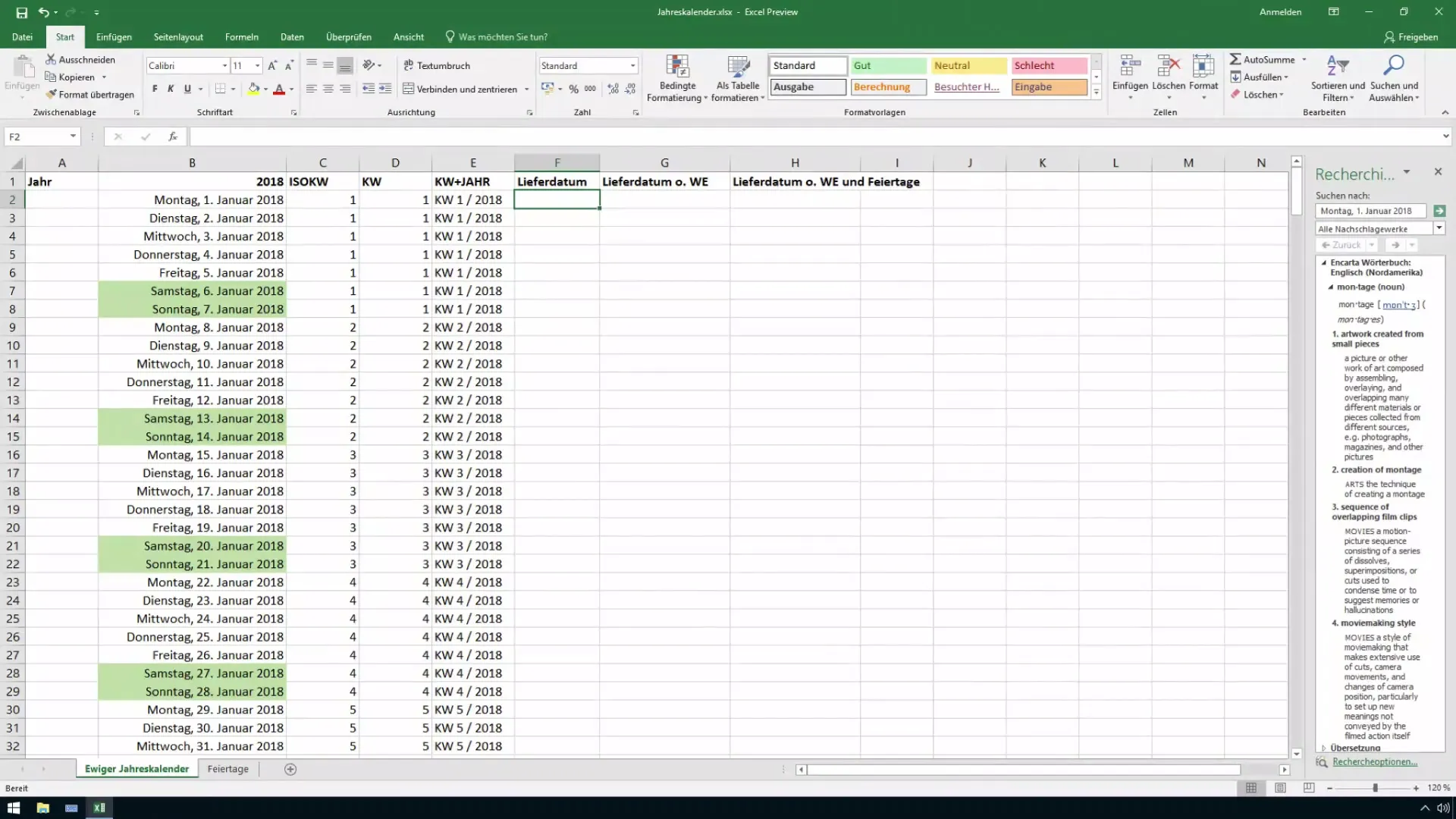
Esta fórmula mostrará automáticamente la fecha actual. Supongamos que tu cliente tiene un plazo de entrega de 90 días. Ahora utilizarás esta fecha para calcular la fecha de entrega futura.
2. Cálculo de la fecha futura
Para calcular la fecha en la que se debe entregar la mercancía al cliente, simplemente sumas el plazo de entrega a tu fecha de inicio:
=HOY() + 90
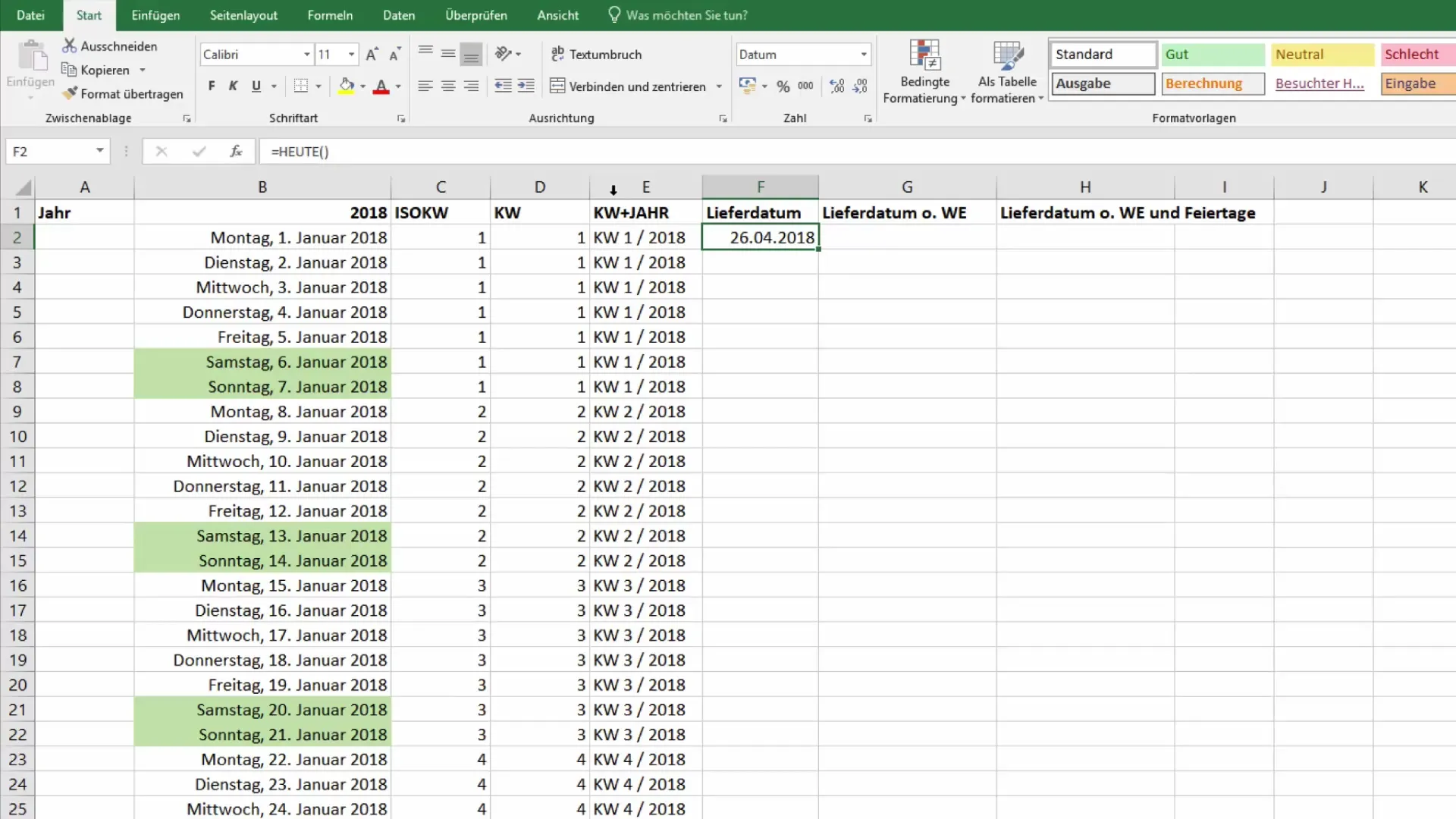
Lo anterior calculará la fecha como una simple adición sin tomar en cuenta los fines de semana. En este caso, Excel simplemente te mostrará la fecha después de 90 días, lo cual no es correcto si deseas excluir los fines de semana.
3. Exclusión exclusiva de los fines de semana
Aquí es donde entra en juego la función "Día laborable". Esta función calcula automáticamente una fecha que se encuentra a un número específico de días laborables después de la fecha de inicio especificada. Para calcular 90 días laborables a partir de la fecha actual, utiliza la siguiente fórmula:
=DÍALAB( HOY() , 90)
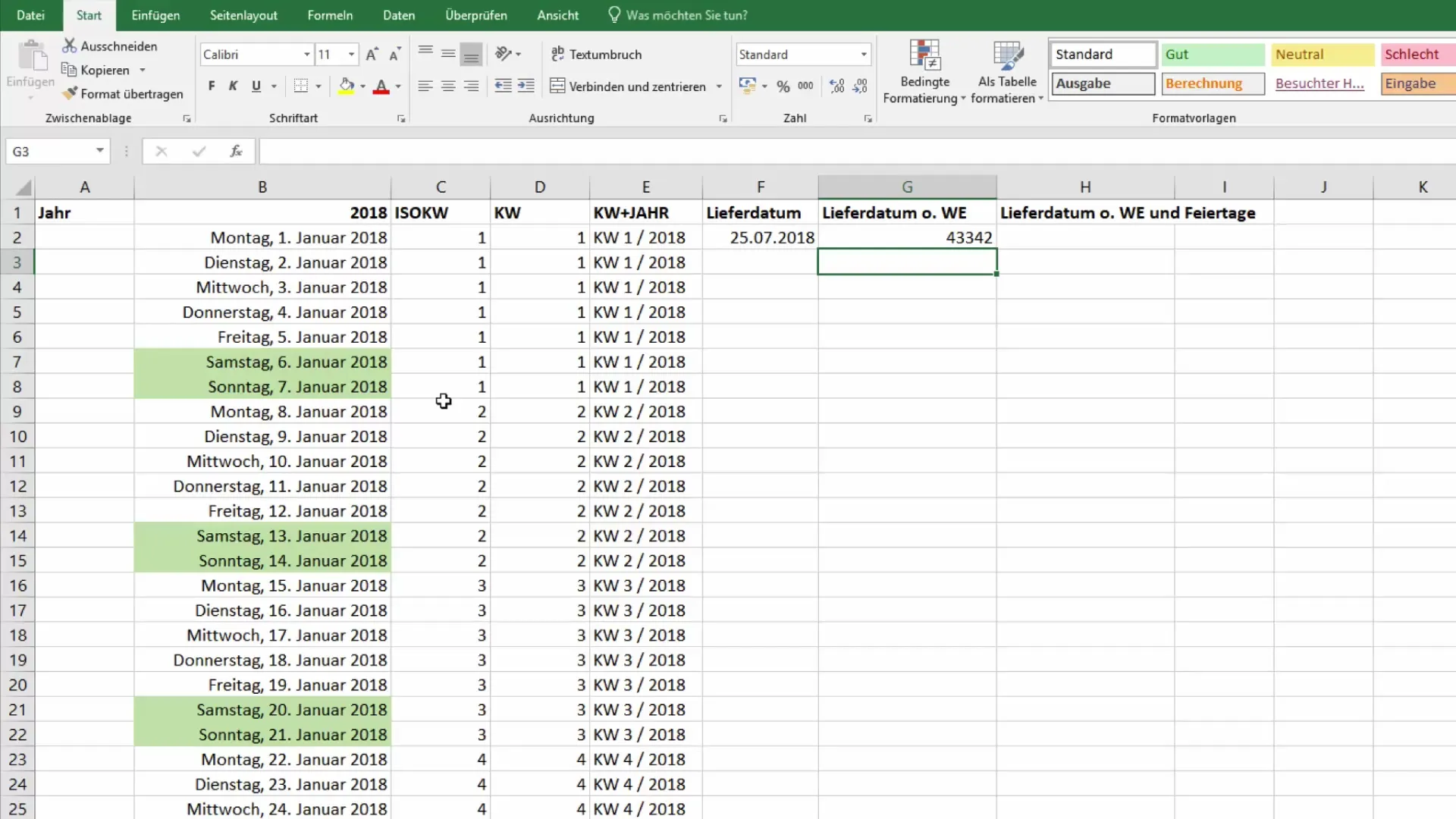
Después de ingresar la fórmula, Excel te mostrará una fecha sin tomar en cuenta los fines de semana.
4. Formateo del resultado
Es posible que Excel te muestre el resultado en forma de número, que quieras convertir en una fecha. Haz clic en la celda donde se muestra el resultado y cambia el formato a "Fecha":
- Haz clic con el botón derecho en la celda.
- Selecciona "Formato de celdas".
- Elige "Fecha" y confirma.
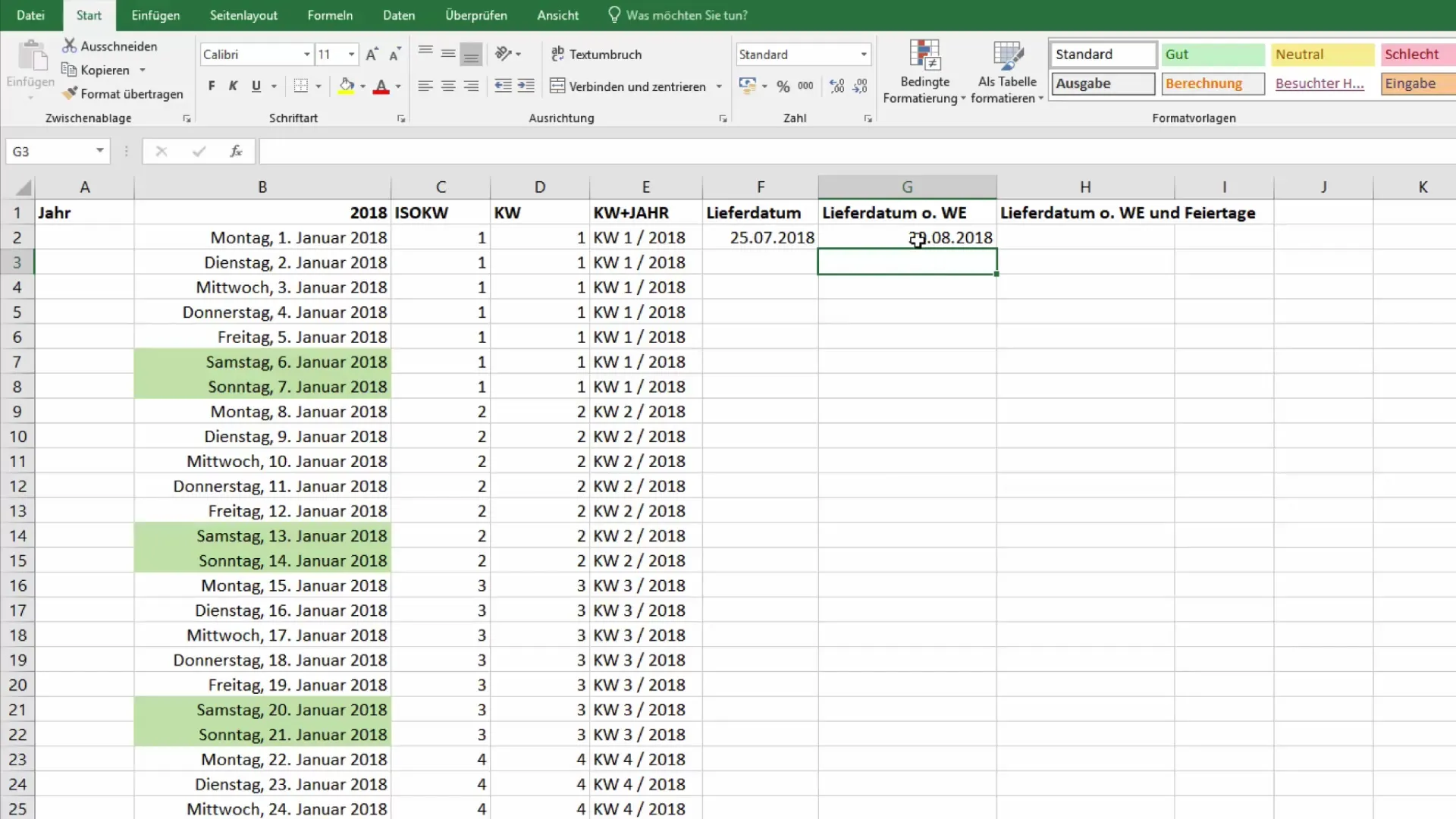
Ahora obtendrás la fecha futura correcta sin fines de semana.
5. Inclusión de días festivos
Si deseas incluir días festivos en tus cálculos, necesitarás una lista de estos días festivos. Debes crear una tabla separada que contenga todos los días festivos relevantes para el año.
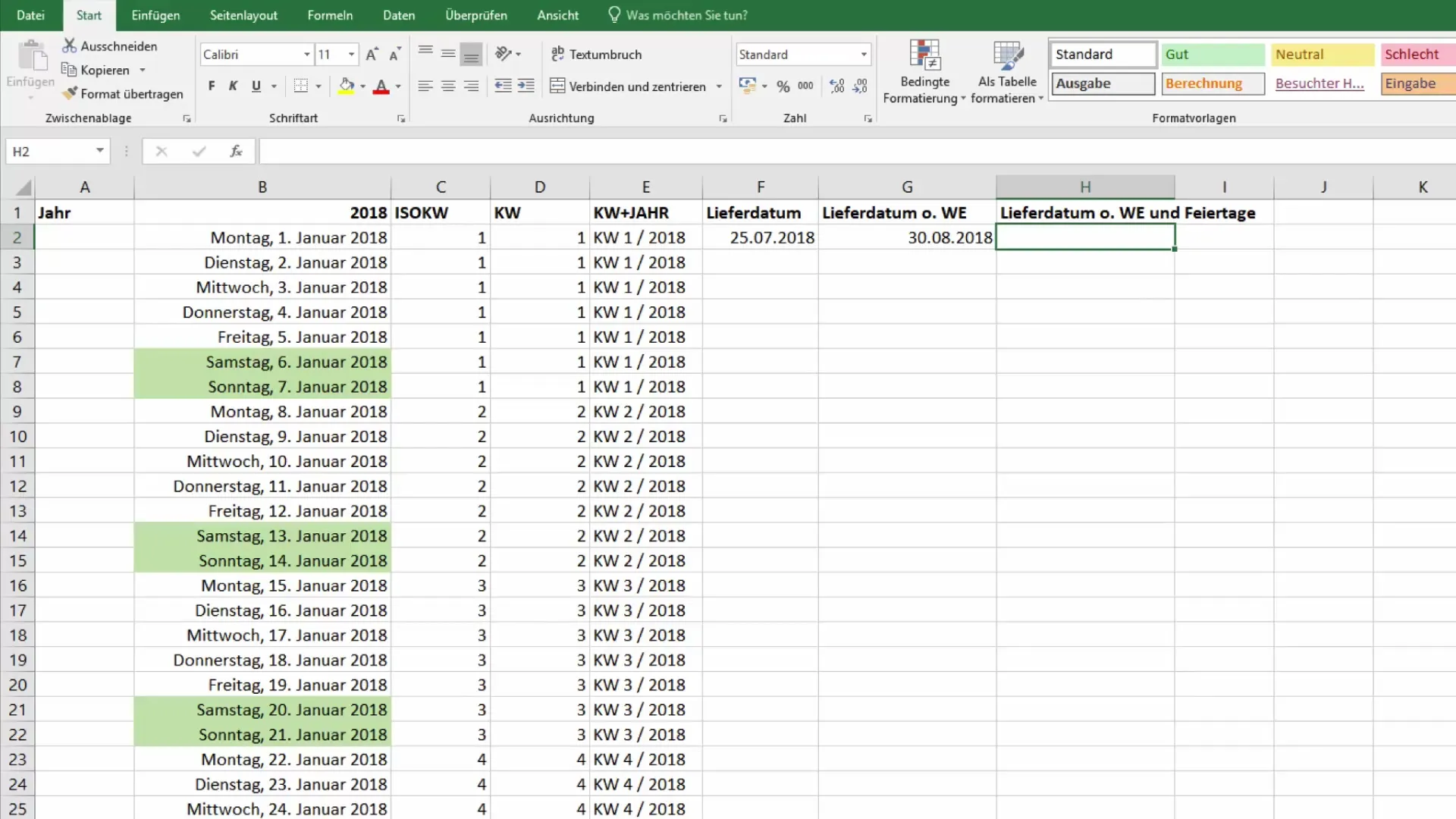
Supongamos que ya has creado una tabla de días festivos con cuatro días festivos ficticios. Para incluirlos en el cálculo, utiliza nuevamente la función "Día laborable":
=DÍALAB( HOY(), 90, Días Festeivos)
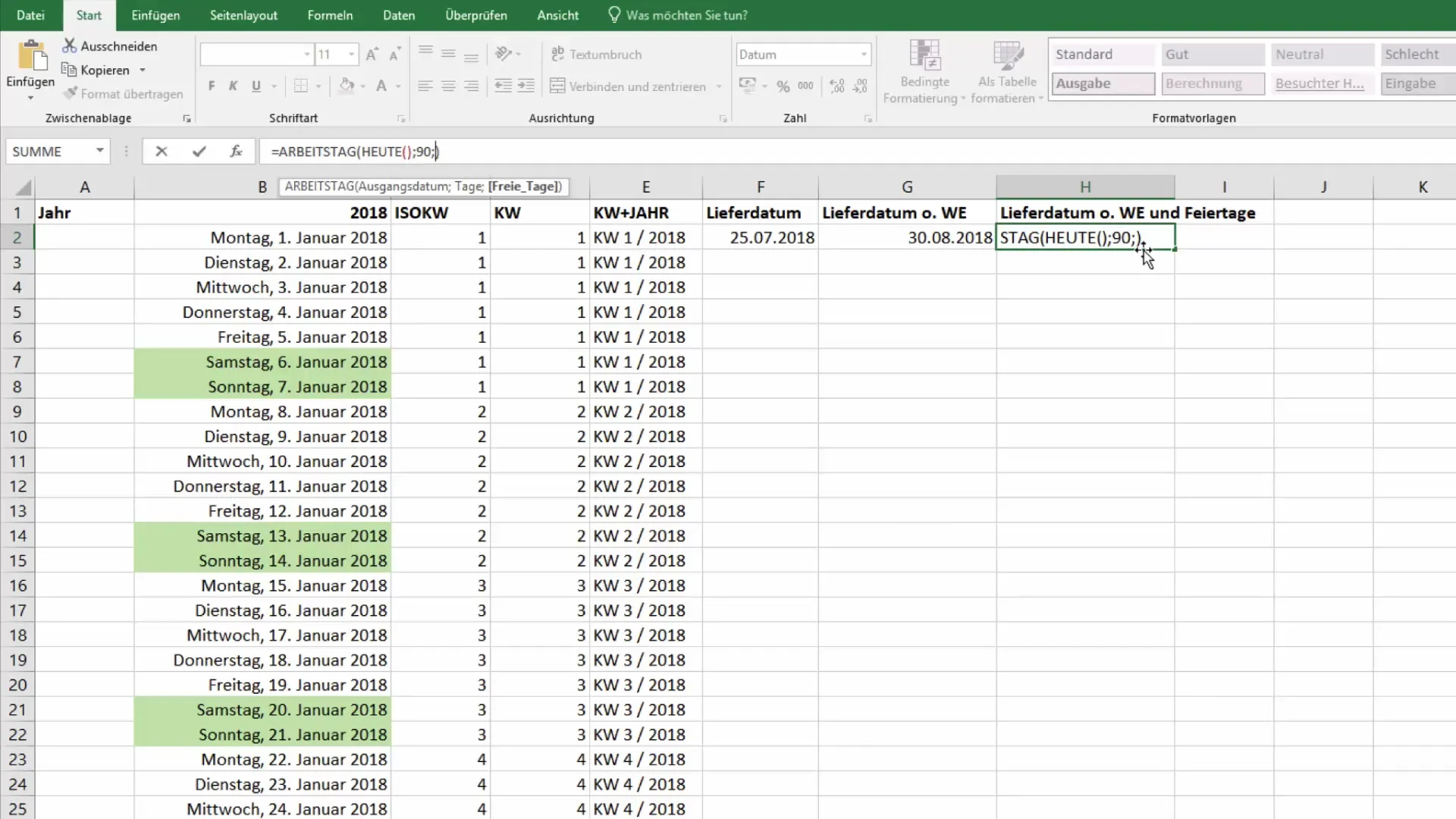
Asegúrate de que la lista de días festivos esté referenciada en el tercer argumento de la función. Después de ejecutar la fórmula, Excel te mostrará una fecha que tiene en cuenta todos los fines de semana y días festivos.
6. Terminación y Presentación
Para presentar el resultado de forma profesional, puedes mostrar la fecha de entrega en el formato deseado. Por ejemplo, podrías formatear la fecha de la siguiente manera:
"La fecha de entrega es el martes, 4 de septiembre de 2018."
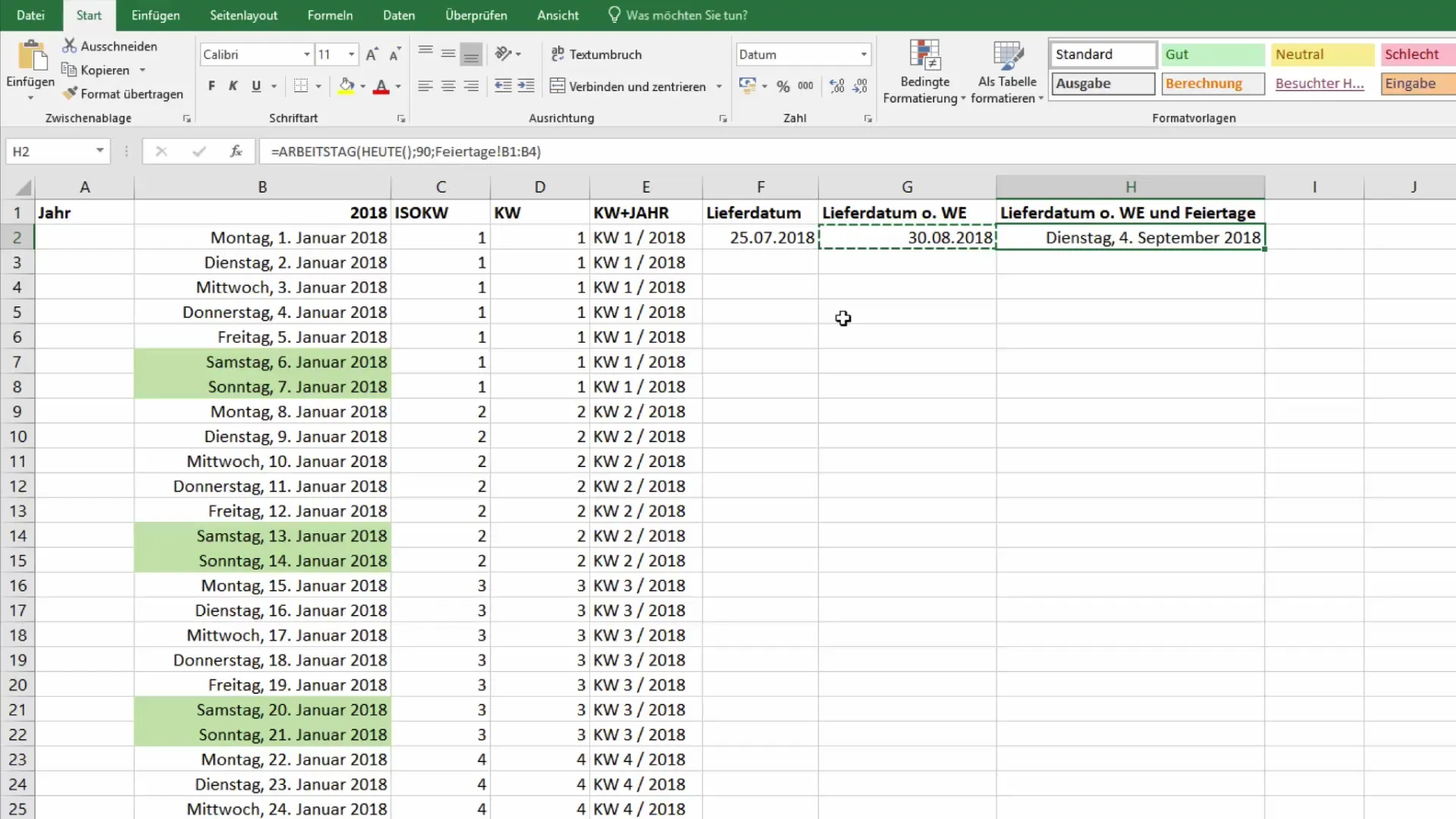
Con esta representación clara, el cliente sabrá exactamente cuándo llegará su mercancía.
Resumen
Has aprendido cómo calcular una fecha futura en Excel, excluyendo los fines de semana y los días festivos. Al utilizar las funciones "HOY", "DÍALAB" y las opciones de formato, ahora puedes determinar fechas de entrega precisas y presentarlas claramente. Excel es una herramienta poderosa para el ocio, la organización del trabajo y la mejora de tu eficiencia en la oficina.
Preguntas frecuentes
¿Cómo puedo excluir los fines de semana en mi cálculo?Puedes utilizar la función "DÍALAB" que excluye automáticamente los fines de semana.
¿Cómo incluyo días festivos en mis cálculos de fecha?Crea una lista con tus días festivos y luego utilízalos en la función "DÍALAB".
¿Qué formato de fecha debo elegir para la salida?Puedes cambiar el formato de fecha a "Fecha" para asegurarte de que se muestre correctamente.


